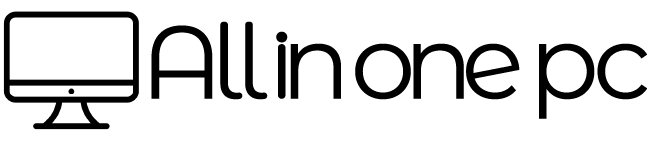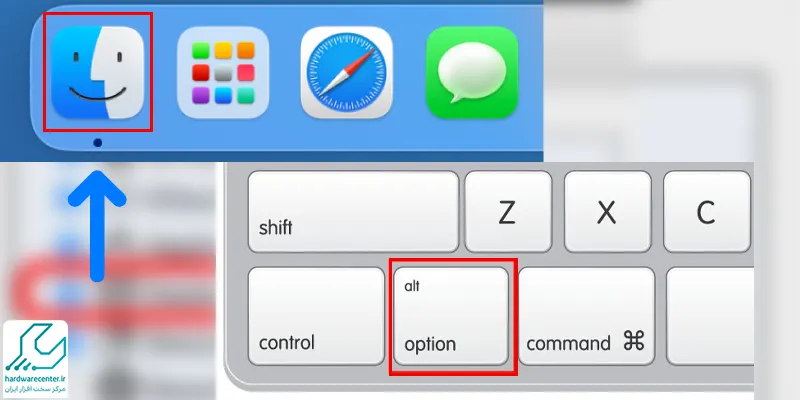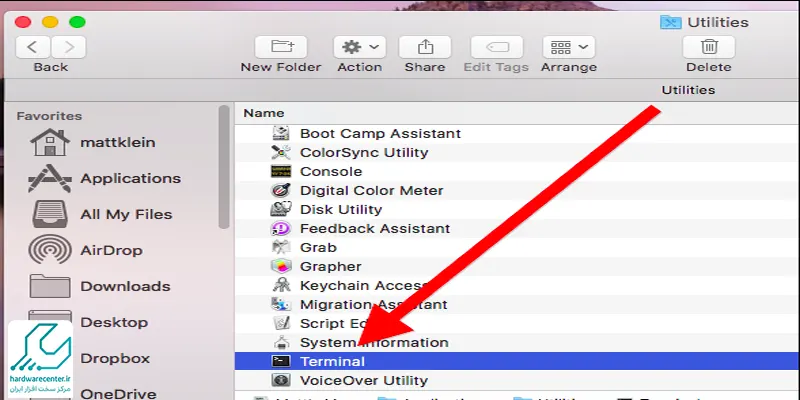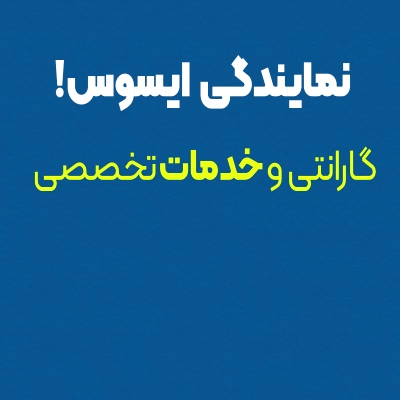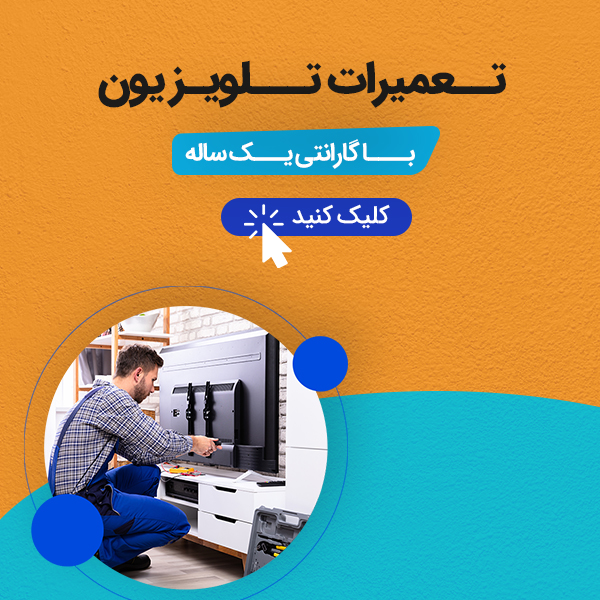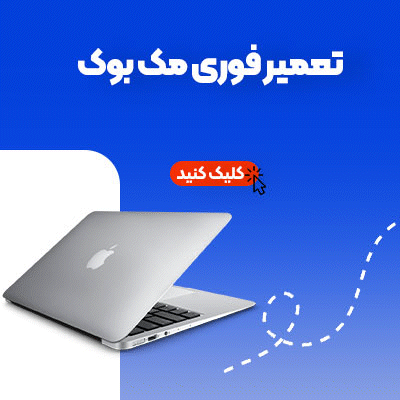کمپانی اپل امکان نمایش فایل های مخفی در مک را با افزودن قابلیت های جدید برای کاربران فراهم کرده است. با دسترسی به این فایل های پنهان می توانید ایرادات نرم افزاری را که در دستگاه به وجود می آید برطرف کنید. در ادامه با ما در نمایندگی تعمیرات آی مک باشید تا شما را با نحوه نمایش فایل های مخفی در Mac آشنا کنیم.
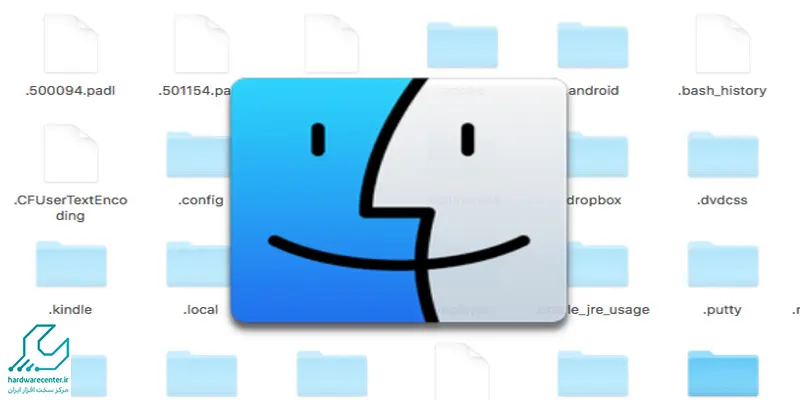
اجرای Finder برای نمایش فایل های مخفی در مک
برای این که فایل های مهم مک بوک ها به طور ناخواسته حذف نشوند، به حالت پنهان درآمده اند. در گذشته ظاهر کردن این فایل ها کار دشوار و پیچیده ای بود؛ اما امروزه سازندگان این دستگاه ها با اضافه کردن امکانات جدید، دسترسی به فایل ها و پوشه های مخفی شده را اندکی آسان تر کرده اند.
یکی از ساده ترین راه ها برای نمایش فایل های مخفی در مک این است که ابتدا Finder را اجرا نموده و سپس کلیدهای Command + Shift را به طور همزمان بفشارید. اکنون فایل های پنهان موجود در سیستم ظاهر می شوند. برای این که فایل ها را مجددا به حالت مخفی برگردانید، می توانید مجددا کلیدهای ترکیبی Command + Shift را بزنید. این روش بسیار ساده است، پس قبل از امتحان سایر راه کارها از این طریق اقدام نمائید.
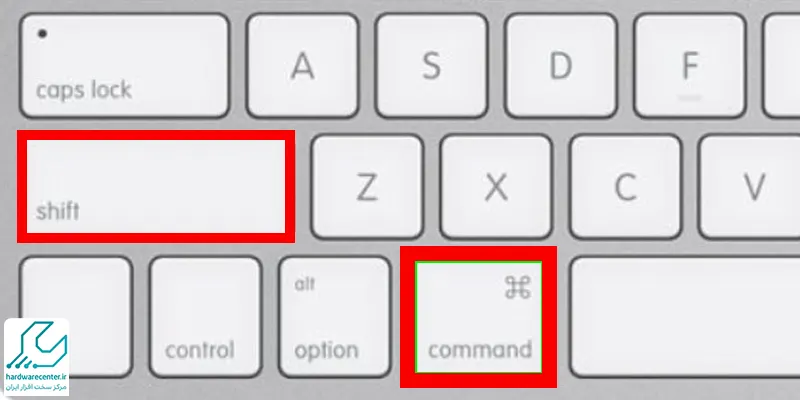
نحوه دسترسی به پوشه Library
فایل های پنهان سیستم عامل مک اغلب درون پوشه Library وجود دارند. از آنجا که خود این پوشه نیز در حالت پنهان قرار گرفته است، ابتدا باید بتوانید به فولدر کتابخانه دسترسی پیدا کنید. دقت داشته باشید که در مک بوک چندین پوشه Library وجود دارد. اولین فولدر پنهان مربوط به Home است که اغلب با نام ~/Library شناخته می شود. مراحل زیر را برای دسترسی به این پوشه انجام دهید. اگر در هر یک از مراحل با مشکل مواجه شدید با کارشناسان ما در نمایندگی تعمیرات آل این وان تماس بگیرید.
روش اول
- اولین راه کار برای نمایش فایل های مخفی در مک این است که Finder را اجرا کنید، سپس کلیدهای ترکیبی Command + Shift + H را به طور همزمان بفشارید.
- در مرحله بعد گزینه Go را انتخاب نمایید تا وارد پوشه Home شوید.
- چنانچه بخواهید که فولدر Home/User به نوار Finder افزوده گردد، می توانید این کار را با کلیک روی Finder Preferences و سپس Sidebar انجام دهید.
- بعد از وارد شدن به فولدر Home برای دسترسی به پوشه پنهان شده کتابخانه کلیدهای ترکیبی Command + Shift را بزنید. اکنون به فایل های مخفی شده دسترسی خواهید داشت.
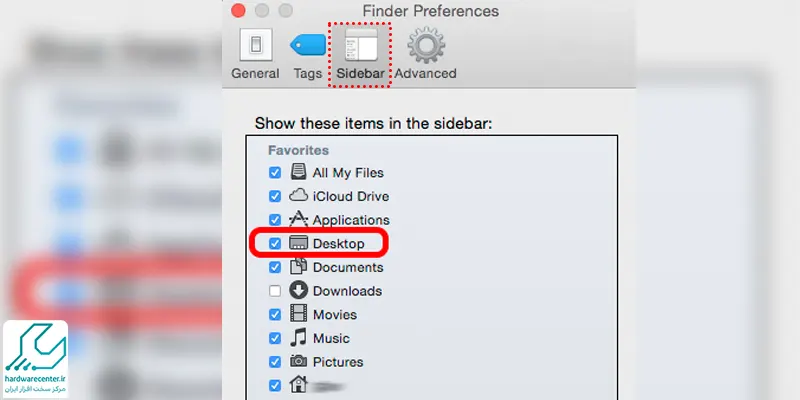
روش دوم
- Finder را اجرا کنید و از قسمت menu bar روی Go کلیک نمایید.
- سپس گزینه Go to Folder را برگزینید.
- در کادری که ظاهر می شود عبارت ~/Library را وارد کنید و گزینه Go را انتخاب نمایید تا پوشه پنهان شده نمایش داده شود.
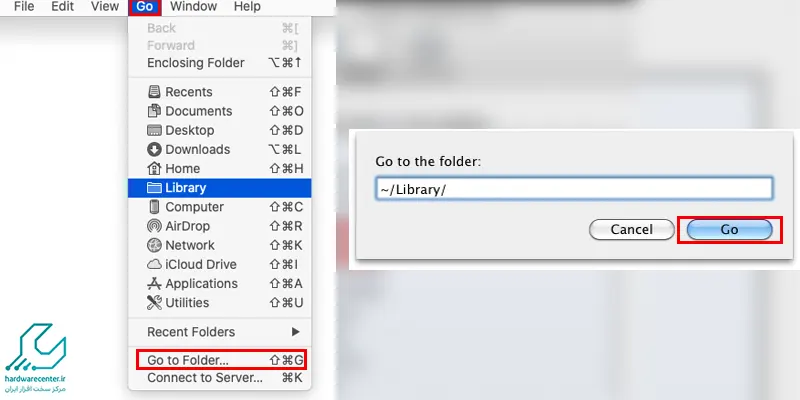
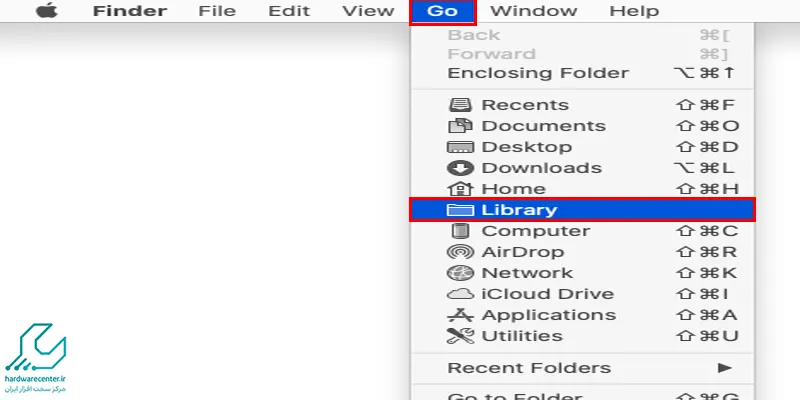
نمایش فایل های مخفی در Mac با استفاده از Terminal
روش دیگری که برای نمایش فایل های مخفی در Mac به کار می رود، استفاده از Terminalمطابق مراحل زیر است:
- Terminalرا اجرا کنید.
- در صفحه ای که پیش روی شما ظاهر می شود، کد دستوری defaults write com.apple.Finder AppleShowAllFiles true$ killall Finder $ را تایپ نمایید تا فایل پنهان شده نمایش داده شود.
- اگر بخواهید که فایل ها را مجددا روی حالت مخفی قرار دهید، کافیست که در کد دستوری ذکر شده در بالا، به جای true عبارت false را قرار دهید.
توصیه می کنیم که بعد از برطرف کردن ایرادات نرم افزاری دستگاه خود، مجددا فایل ها را در حالت پنهان قرار دهید. چون این فایل ها بسیار مهم هستند و نقش زیادی در عملکرد صحیح سیستم دارند. حال اگر به طور تصادفی حذف شوند، مشکلات فراوانی برای رایانه ایجاد خواهد شد.